Ход сканирования
В окне хода сканирования отображается текущее состояние сканирования и информация о количестве файлов, в которых обнаружен злонамеренный код.
Нормальной ситуацией является невозможность сканирования некоторых файлов, например защищенных паролем файлов или файлов, используемых исключительно операционной системой (обычно pagefile.sys и некоторых файлов журналов). Более подробную информацию можно найти в статье нашей базы знаний. |
Планирование еженедельного сканирования компьютера Чтобы узнать, как запланировать регулярную задачу, см. раздел Планирование еженедельного сканирования компьютера. |
Ход сканирования: индикатор выполнения показывает состояние текущего сканирования.
Объект: имя объекта, который сканируется в настоящий момент, и его расположение.
Произошли обнаружения: отображается общее количество просканированных файлов и угроз, обнаруженных и удаленных во время сканирования.
Щелкните элемент «Дополнительные сведения», чтобы отобразить следующую информацию:
•Пользователь: имя учетной записи пользователя, который запустил сканирование.
•Просканировано объектов: количество уже просканированных объектов.
•Продолжительность: прошедшее время.
Значок паузы: приостановка сканирования.
Значок возобновления: эта опция отображается, когда сканирование приостановлено. Щелкните этот значок, чтобы продолжить сканирование.
Значок остановки: завершение сканирования.
Щелкните элемент Открыть окно сканирования, чтобы открыть журнал сканирования компьютера с более подробной информацией о сканировании.
Прокрутить журнал сканирования: если этот параметр активирован, журнал сканирования будет прокручиваться автоматически при добавлении новых записей, чтобы отображались самые свежие элементы.
Щелкните экранную лупу или стрелку, чтобы просмотреть сведения о текущем сканировании. Можно параллельно запустить другое сканирование, щелкнув Сканировать компьютер или Расширенное сканирование > Выборочное сканирование. |
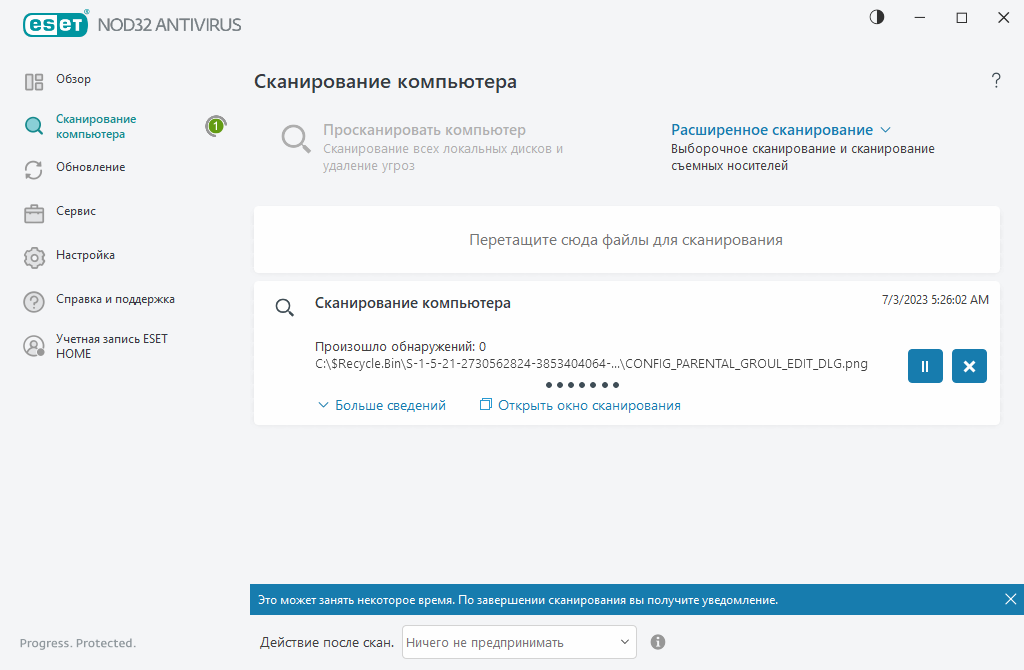
В раскрывающемся меню Действие после сканирования можно настроить действие, которое будет выполняться автоматически после завершения сканирования:
•Ничего не предпринимать: после сканирования действия предприниматься не будут.
•Выключить: после сканирования компьютер отключается.
•Перезапуск при необходимости: компьютер перезапускается, только если нужно завершить очистку обнаруженных угроз.
•Перезагрузить: после сканирования открытые программы закрываются, а компьютер перезагружается.
•Принудительный перезапуск при необходимости: компьютер принудительно перезапускается, только если нужно завершить очистку обнаруженных угроз.
•Принудительная перезагрузка: все открытые программы принудительно закрываются, не дожидаясь вмешательства пользователя, и компьютер перезапускается после завершения сканирования.
•Спящий режим: сеанс сохраняется, и компьютер переходит в режим пониженного энергопотребления (т. е. пользователь может быстро возобновить работу).
•Режим гибернации: все компоненты, использующие ОЗУ, переносятся в специальный файл на жестком диске. Компьютер выключается, и при следующем включении вернется в предыдущее состояние.
Доступность действий Сон и Гибернация зависит от параметров питания и спящего режима операционной системы и возможностей вашего ноутбука или компьютера. Не забывайте, что компьютер в спящем режиме все же работает. Компьютер выполняет основные функции и потребляет электричество, когда работает от аккумулятора. Чтобы сохранить время работы батареи (например, если вы находитесь в пути), рекомендуется перевести компьютер в режим гибернации. |
Выбранное действие будет запущено после того, как все запущенные процессы сканирования будут завершены. При выборе Завершение работы или Перезагрузка в диалоговом окне подтверждения будет отображаться 30-секундный обратный отсчет (щелкните Отмена, чтобы деактивировать запрошенное действие).
